Iklan
 Baik di kantor maupun di rumah, saya sering menemukan bahwa saya perlu memeriksa status PC, printer, server atau perangkat jaringan lainnya. Saat ini, dengan begitu banyak perangkat yang memanfaatkan jaringan rumah, ini adalah sesuatu yang perlu dilakukan oleh lebih banyak pemilik rumah.
Baik di kantor maupun di rumah, saya sering menemukan bahwa saya perlu memeriksa status PC, printer, server atau perangkat jaringan lainnya. Saat ini, dengan begitu banyak perangkat yang memanfaatkan jaringan rumah, ini adalah sesuatu yang perlu dilakukan oleh lebih banyak pemilik rumah.
Beberapa waktu yang lalu, Karl mengulas berbagai hal yang dapat Anda lakukan mendiagnosis masalah jaringan Masalah jaringan? 7 Trik Diagnostik dan Perbaikan SederhanaMasalah jaringan harus didiagnosis sebelum dapat diatasi. Artikel ini mencakup tujuh trik sederhana untuk memperbaiki jaringan Anda. Baca lebih banyak . Karl mencantumkan semua perintah - seperti ping, netstat, dan ipconfig, yang dapat Anda gunakan untuk memecahkan masalah perangkat jaringan Anda. Belum lama ini, saya juga memberi Anda beberapa Script Windows yang dapat Anda gunakan untuk secara otomatis melakukan ping ke berbagai perangkat 3 Hal Luar Biasa yang Dapat Anda Lakukan Dengan Windows ScriptingApakah Anda bekerja di bidang IT, sebagai perancang web, atau jika Anda hanya seorang mahasiswa atau pekerja kantor biasa, Windows Scripting memiliki sesuatu untuk ditawarkan kepada Anda. Tentu saja Applescript juga, ... Baca lebih banyak pada jadwal reguler.
Namun, bagaimana jika Anda tidak benar-benar terbiasa dengan jaringan atau semua perintah yang sesuai dengan ping atau memverifikasi konektivitas jaringan? Jika itu menggambarkan Anda, maka Anda mungkin merasa berguna untuk menggunakan aplikasi dengan GUI yang bagus yang akan melakukan semua pekerjaan berat untuk Anda. Salah satu aplikasi tersebut adalah Manajer Ping, utilitas gratis yang disediakan oleh pembuat produk komersial MyLanViewer.
Menggunakan Ping Manager untuk Memantau Jaringan Anda
Saya selalu mencari alat baru dan kuat yang dapat digunakan untuk memantau kesehatan perangkat, server, dan komputer di jaringan. Saya membutuhkan alat semacam ini dalam pekerjaan sehari-hari saya, tetapi sama pentingnya saya suka menggunakannya untuk melacak perangkat di jaringan rumah saya. Ada laptaps, saya memiliki server rumah sederhana, anak-anak saya masing-masing memiliki Nintendo DS dan mereka menggunakan perangkat streaming untuk menonton TV, ada Wii, smartphone dan banyak lagi.
Meskipun saya tidak selalu peduli dengan semua hal yang ada di jaringan, ada beberapa hal yang perlu saya lakukan tahu itu sehat dan online, seperti router telepon kami, server saya, dan perangkat yang menjalankan pengawasan rumah jaringan. Anda mungkin memiliki perangkat serupa yang ingin Anda yakini sehat dan online, jadi setelah Anda memiliki inventaris IP Anda, silakan dan jalankan Manajer Ping.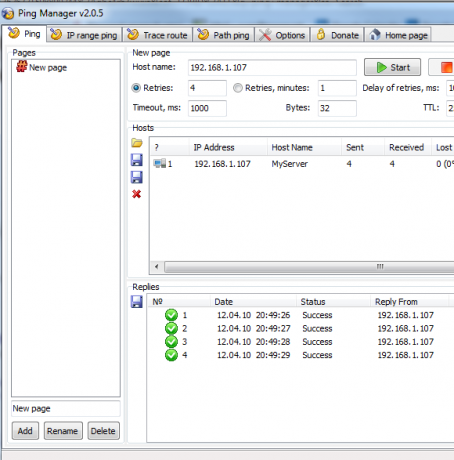
Jika Anda hanya melakukan pemecahan masalah dan tidak terlalu peduli untuk secara teratur memonitor perangkat, Anda dapat melakukan ping satu kali dengan mengetikkan alamat IP perangkat, dan mengklik tombol "Mulai". Ini akan melakukan ping standar dan Anda akan melihat empat hasil di panel bawah.
Yang saya sukai tentang perangkat lunak ini adalah kemampuan untuk dengan cepat melakukan ping ke berbagai alamat IP dengan mengklik tab IP Range Ping dan kemudian mengetik alamat IP di setiap ujung rentang yang ingin Anda periksa. Sebagai contoh, saya tahu saya memiliki segalanya di jaringan rumah saya yang diatur antara subnet 1.100 dan 1.200, jadi dengan memindai itu seluruh jajaran saya dapat melihat semua yang ada di jaringan saya (itu adalah cara cepat untuk melakukan inventarisasi cepat barang-barang Anda sebagai baik!)
Hasil-hasilnya juga masuk ke file teks dalam subdirektori "Hasil" dari direktori di mana program diinstal. Ini memudahkan untuk meninjau hasil dari ping sebelumnya, terutama ketika Anda dijadwalkan akan berlangsung sepanjang hari - yang akan saya tunjukkan di bawah ini.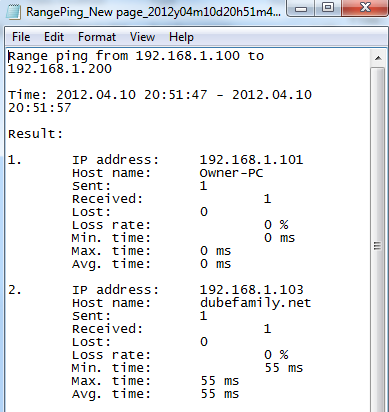
Tentu saja, tuan rumah tidak harus menjadi alamat IP dalam jaringan Anda, Anda bisa gunakan perangkat lunak ini untuk memantau situs web luar juga. Fitur bagus lainnya adalah kemampuan untuk melacak jalur ping, sehingga Anda benar-benar dapat melihat hop di jaringan Anda untuk berpindah dari satu IP ke IP lainnya. Ini mungkin termasuk jalur melalui sakelar, server gateway, dll.
Atau, dalam hal situs web, Anda dapat melihat semua lompatan IP yang dilalui komputer Anda setiap kali Anda mengakses URL tertentu. Hasil ini terkadang mengejutkan bagi orang-orang yang tidak menyadari betapa banyak sistem lalu lintas Internet Anda lewati saat Anda menjelajah Internet.
Anda dapat mengonfigurasi program untuk secara otomatis memeriksa alamat IP atau URL secara berkala dengan mengklik tombol "Tugas Otomatis".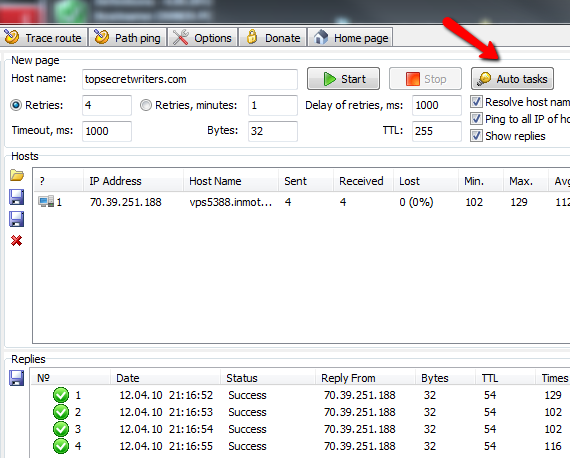
Ini akan membuka jendela tempat Anda dapat memberi tahu program dengan tepat seberapa sering Anda ingin mencoba dan melakukan ping. Misalnya, di bawah ini saya sedang menyiapkan perangkat lunak untuk melakukan ping TopSecretWriters (URL yang saya masukkan di jendela di atas) setiap 30 menit.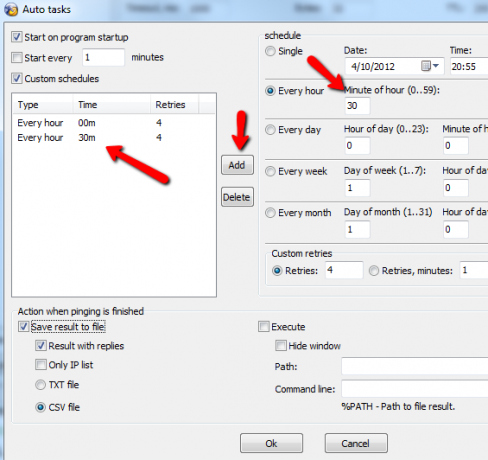
Seperti yang Anda lihat, Anda dapat mengaturnya untuk melakukan ping pada waktu tertentu setiap hari, atau melakukannya setiap menit, setiap jam, setiap minggu atau setiap bulan. Anda juga dapat mengonfigurasi berapa banyak percobaan ulang dan berapa menit untuk menunggu di antara percobaan ulang. Anda dapat mencatat hasilnya ke file - Saya suka opsi CSV karena ia menawarkan fleksibilitas menggunakan data dalam program lain atau skrip yang dapat mengimpor CSV.
Atur beberapa alamat IP untuk dipantau dengan mengklik "Tambah" di bawah daftar halaman di layar utama. Anda dapat mengetik nama baru di bidang di atas tombol-tombol itu dan klik "Ganti nama" untuk memberikan halaman itu nama yang lebih deskriptif. Setiap halaman atau IP dapat memiliki pengaturannya sendiri, sehingga Anda dapat menyesuaikan pengaturan frekuensi dan ping ke perangkat apa pun yang Anda pantau. Mungkin dalam beberapa kasus Anda hanya ingin memeriksa setiap minggu atau lebih, sedangkan untuk situs web Anda mungkin ingin memeriksa status online setiap 15 hingga 30 menit.

Saat semuanya sudah diatur, Anda bisa menutup jendela Ping Manager, tetapi itu akan tetap berjalan di bilah tugas Anda. Selama PC Anda dinyalakan (atau Anda dapat mengaturnya di server), PC akan terus memantau semua alamat IP dan URL yang Anda atur, menggunakan frekuensi yang telah Anda konfigurasikan.
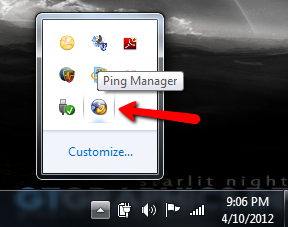
Saya suka utilitas seperti Ping Manager karena semuanya otomatis, dan saya tahu bahwa yang harus saya lakukan hanyalah meninjau laporan keluaran untuk mengetahui masalah yang mungkin terjadi. Akan sangat membantu ketika memecahkan masalah perangkat jaringan yang sering gagal, karena Anda mungkin dapat mengenali pola sejak jatuh dari jaringan. Memecahkan masalah jaringan tidak selalu mudah, tetapi setidaknya Ping Manager memberi Anda satu alat lagi untuk digunakan dalam arsenal manajemen LAN Anda.
Cobalah Ping Manager dan beri tahu kami pendapat Anda. Apakah Anda suka memiliki GUI yang tersedia daripada mengetik perintah untuk memeriksa perangkat jaringan? Bagikan pemikiran dan wawasan Anda di bagian komentar di bawah ini.
Kredit Gambar: Kelompok Profesional TI melalui Shutterstock
Ryan memiliki gelar BSc di bidang Teknik Listrik. Dia bekerja 13 tahun di bidang teknik otomasi, 5 tahun di bidang TI, dan sekarang adalah seorang Insinyur Aplikasi. Mantan Redaktur Pelaksana MakeUseOf, dia berbicara di konferensi nasional tentang Visualisasi Data dan telah ditampilkan di TV dan radio nasional.


